6.9. Formati-file. Formati-file in SilverFast. Scrittura di file in diversi formati
|
|
|
- Margherita Mariotti
- 8 anni fa
- Visualizzazioni
Transcript
1 Formati-file in SilverFast Scrittura di file in diversi formati Con i programmi della famiglia SilverFast si possono produrre i seguenti formati in uscita: La scelta del formato nel quale scrivere i files si effettua nel menu «Modalità di scansione» della tavola «Generale». Selezionando qui una delle opzioni «Normale (file)» oppure «In serie (file)», si aprirà all avvio della scansione (o della elaborazione), un ulteriore menu per la scelta del formato. SilverFast, manuale d uso 219
2 Modalità di scansione «Normale» Con questa impostazione la cornice attualmente selezionata nella finestra di prescan viene digitalizzata e il file dell immagine viene subito aperto nel programma di elaborazione delle immagini. Questo può/deve essere ancora salvato come file dall utente nell applicazione. Modalità di scansione «In serie» Con questa impostazione tutte le cornici nella finestra di prescan vengono scannerizzate e subito aperte nel programma di elaborazione delle immagini. Le immagini possono/devono essere ancora salvate come files dall utente nell applicazione... Modalità di scansione «Normale (file)» Con questa impostazione la cornice attiva della finestra di prescan viene digitalizzata e l immagine, alla fine della scansione, viene automaticamente salvata in un file. Quale formato deve avere il file prodotto, dipende dalle impostazioni nel dialogo «Salva». Il dialogo «Salva» compare non appena si clicca sul pulsante «Scan...» oppure «Avvia elaborazione». Attribuzione di un nome alla cornice di scan: Nel caso si sia già stabilito un nome per la cornice nel dialogo principale di SilverFast, esso verrà assunto anche come nome per il file di uscita. Se invece non è ancora stato stabilito nessun nome, nel dialogo utilizzato per salvare il file verrà proposto il nome «Senza Titolo 1». Ovviamente si suggerisce di sostituire a questo nome uno di propria scelta. 220 SilverFast, manuale d uso
3 Formato del file: Sotto «Formato» si può scegliere tra diversi formati per il file. Quali formati vengono messi a disposizione dipende dallo spazio cromatico, RGB (vedi freccia rossa) o CMYK (vedi freccia verde), che viene adoperato per la scansione. Un quadro è riportato dalla tabella sopra. In alcuni formati, per esempio in «JPEG» e in «DCS», viene attivato un altro pulsante «Opzioni...». Attraverso di questo si possono impostare ulteriori parametri caratteristici di questi formati di file.. Modalità di scansione «In serie (File)» Con questa impostazione vengono scannerizzate tutte le cornici presenti nella finestra di prescan, e le immagini, alla fine della scansione, vengono direttamente scritte in files. Il formato nel quale vengono scritti i files dipende dalle impostazioni del dialogo «Salva». Il dialogo «Salva» compare subito dopo aver cliccato sul pusante «Scansione in serie» (Batch). Attribuzione di un nome alla cornice di scansione: Nel caso si siano già stabiliti dei nomi per le singole cornici nel dialogo principale di SilverFast, essi verranno utilizzati anche come nomi per i files di uscita. Se invece non si è stabilito nessun nome per le cornici, verrà attribuito il nome «Immagine...» con l aggiunta di un numero progressivo: «Immagine 0001», «Immagine 0002»,... Se solo ad alcune delle cornici è stato attribuito un nome, si otterrà una miscela del tipo: «Immagine 0001», «NomeX», «Immagine 0003», «NomeY»,... SilverFast, manuale d uso 221
4 Formato file: Sotto «Formato» si può ancora una volta scegliere tra diversi formati per i files. Un quadro di insieme si ricava dalla tabella già riportata. Per i formati «JPEG» e «DCS» ulteriori parametri si possono impostare attraverso il pulsante «Opzioni...». Impostazione del numero immagine in una serie: Come impostazione base il quadro «Reset per ogni sequenza di scansione» è attivato: attraverso di questo è possibile far ripartire una nuova sequenza di scansioni da «1». Al nome del primo scan dell iterazione viene quindi aggiunto «0001». Se il quadro non è attivo, cioè non è stato selezionato, allora SilverFast Ai si ricorda dell ultimo numero raggiunto (p.e. « ») e posiziona il numero successivo all inizio di una nuova sequenza (cioè « »). 222 SilverFast, manuale d uso
5 Impostazioni per il formato di file JPEG Qualità: Attraverso un regolatore a passi molto fini si può scegliere l impostazione a partire da «Bassa qualità con alto rapporto di compressione» sino a «Alta qualità con basso rapporto di compressione». Formato: A disposizione sono tre parametri tra cui scegliere. «Baseline» è l impostazione standard. Il formato del file è universalmente leggibile. «Baseline ottimizzata» produce un file piccolo ma ottimizzato il quale non è leggibile da tutte le applicazioni e quindi comporta una certa limitazione. «JPEG progressivo» è un formato che si usa volentieri in Internet. Nel file vengono incorporati diversi gradi di risoluzione. In un trasferimento del file viene subito visualizzata una prima immagine dalla risoluzione grossolana che, con il procedere del trasferimento, diventa sempre più finemente dettagliata sino a raggiungere la risoluzione finale. Impostazioni nel formato DCS dei file File singolo: Qui viene scritto per ogni scan un singolo file che segue la separazione CMYK. File multiplo: Qui vengono scritti 5 files distinti per ogni scansione. Un file contiene una anteprima che è utile per definizioni di layout. Gli altri quattro files sono prodotti dalla separazione dei singoli campioni cromatici: un file per l azzurro, uno per il magenta, uno per il giallo e uno per il nero. SilverFast, manuale d uso 223
6 Lettura di file in diversi formati Con i programmi della famiglia SilverFast si possono caricare i seguenti formati di file: 224 SilverFast, manuale d uso
EasyPrint v4.15. Gadget e calendari. Manuale Utente
 EasyPrint v4.15 Gadget e calendari Manuale Utente Lo strumento di impaginazione gadget e calendari consiste in una nuova funzione del software da banco EasyPrint 4 che permette di ordinare in maniera semplice
EasyPrint v4.15 Gadget e calendari Manuale Utente Lo strumento di impaginazione gadget e calendari consiste in una nuova funzione del software da banco EasyPrint 4 che permette di ordinare in maniera semplice
UTILIZZO DEL MODULO DATA ENTRY PER L IMPORTAZIONE DEI DOCUMENTI (CICLO PASSIVO)
 Codice documento 10091501 Data creazione 15/09/2010 Ultima revisione Software DOCUMATIC Versione 7 UTILIZZO DEL MODULO DATA ENTRY PER L IMPORTAZIONE DEI DOCUMENTI (CICLO PASSIVO) Convenzioni Software gestionale
Codice documento 10091501 Data creazione 15/09/2010 Ultima revisione Software DOCUMATIC Versione 7 UTILIZZO DEL MODULO DATA ENTRY PER L IMPORTAZIONE DEI DOCUMENTI (CICLO PASSIVO) Convenzioni Software gestionale
Gestione dei colori. 7.2 Calibrazione dello scanner con la calibrazione IT8 di SilverFast
 .2 Calibrazione dello scanner con la calibrazione IT8 di SilverFast Pulsante per l apertura del dialogo di Calibrazione IT8 colorato: la calibrazione IT8 è attiva grigio: la calibrazione IT8 è disattivata
.2 Calibrazione dello scanner con la calibrazione IT8 di SilverFast Pulsante per l apertura del dialogo di Calibrazione IT8 colorato: la calibrazione IT8 è attiva grigio: la calibrazione IT8 è disattivata
6.2 USM. Definizione dei contorni in un immagine
 Definizione dei contorni in un immagine SilverFast possiede uno strumento per la definizione dei contorni appositamente sviluppato, la cosiddetta «Maschera dei contorni» (USM, UnSharp Mask). Questo concetto
Definizione dei contorni in un immagine SilverFast possiede uno strumento per la definizione dei contorni appositamente sviluppato, la cosiddetta «Maschera dei contorni» (USM, UnSharp Mask). Questo concetto
Punto Print Il programma per stampare. Documentazione Tecnica
 Punto Print Il programma per stampare Documentazione Tecnica 1 Punto Software di Iselle Mirko Documentazione tecnica PuntoPrint 1. Installazione Per effettuare l installazione del programma, decomprimere
Punto Print Il programma per stampare Documentazione Tecnica 1 Punto Software di Iselle Mirko Documentazione tecnica PuntoPrint 1. Installazione Per effettuare l installazione del programma, decomprimere
Introduzione. Strumenti di Presentazione Power Point. Risultato finale. Slide. Power Point. Primi Passi 1
 Introduzione Strumenti di Presentazione Power Point Prof. Francesco Procida procida.francesco@virgilio.it Con il termine STRUMENTI DI PRESENTAZIONE, si indicano programmi in grado di preparare presentazioni
Introduzione Strumenti di Presentazione Power Point Prof. Francesco Procida procida.francesco@virgilio.it Con il termine STRUMENTI DI PRESENTAZIONE, si indicano programmi in grado di preparare presentazioni
Sage Start Archivio file Guida. Dalla versione 2015 09.10.2014
 Sage Start Archivio file Guida Dalla versione 2015 09.10.2014 Sommario 1.0 Introduzione 3 1.1 Moduli con archivio file 3 1.2 Informazioni generali 3 1.2.1 Cancellazione di record di dati 4 1.2.2 Duplicazione
Sage Start Archivio file Guida Dalla versione 2015 09.10.2014 Sommario 1.0 Introduzione 3 1.1 Moduli con archivio file 3 1.2 Informazioni generali 3 1.2.1 Cancellazione di record di dati 4 1.2.2 Duplicazione
3.5.1.1 Aprire, preparare un documento da utilizzare come documento principale per una stampa unione.
 Elaborazione testi 133 3.5 Stampa unione 3.5.1 Preparazione 3.5.1.1 Aprire, preparare un documento da utilizzare come documento principale per una stampa unione. Abbiamo visto, parlando della gestione
Elaborazione testi 133 3.5 Stampa unione 3.5.1 Preparazione 3.5.1.1 Aprire, preparare un documento da utilizzare come documento principale per una stampa unione. Abbiamo visto, parlando della gestione
SilverFast 8. SilverFast - Pioneer in Digital Imaging. ADF Scan. Software professionale per la scansione. Alimentatore Automatico di Documenti
 SilverFast - Pioneer in Digital Imaging SilverFast 8 Software professionale per la scansione ITALIANO ADF Scan Alimentatore Automatico di Documenti Funzionalità ADF di SilverFast 8 ADF è l abbreviazione
SilverFast - Pioneer in Digital Imaging SilverFast 8 Software professionale per la scansione ITALIANO ADF Scan Alimentatore Automatico di Documenti Funzionalità ADF di SilverFast 8 ADF è l abbreviazione
Manuale per i redattori del sito web OttoInforma
 Manuale per i redattori del sito web OttoInforma Contenuti 1. Login 2. Creare un nuovo articolo 3. Pubblicare l articolo 4. Salvare l articolo in bozza 5. Le categorie 6. Modificare un articolo 7. Modificare
Manuale per i redattori del sito web OttoInforma Contenuti 1. Login 2. Creare un nuovo articolo 3. Pubblicare l articolo 4. Salvare l articolo in bozza 5. Le categorie 6. Modificare un articolo 7. Modificare
FLASHINVESTOR Manuale dell Utente
 FLASHINVESTOR Manuale dell Utente Questa breve guida ha lo scopo di aiutare l utente a prendere confidenza con il prodotto in modo da sfruttarne appieno tutte le potenzialità. Abbiamo cercato di realizzare
FLASHINVESTOR Manuale dell Utente Questa breve guida ha lo scopo di aiutare l utente a prendere confidenza con il prodotto in modo da sfruttarne appieno tutte le potenzialità. Abbiamo cercato di realizzare
Guida all uso di Java Diagrammi ER
 Guida all uso di Java Diagrammi ER Ver. 1.1 Alessandro Ballini 16/5/2004 Questa guida ha lo scopo di mostrare gli aspetti fondamentali dell utilizzo dell applicazione Java Diagrammi ER. Inizieremo con
Guida all uso di Java Diagrammi ER Ver. 1.1 Alessandro Ballini 16/5/2004 Questa guida ha lo scopo di mostrare gli aspetti fondamentali dell utilizzo dell applicazione Java Diagrammi ER. Inizieremo con
. A primi passi con microsoft a.ccepss SommarIo: i S 1. aprire e chiudere microsoft access Start (o avvio) l i b tutti i pro- grammi
 Capitolo Terzo Primi passi con Microsoft Access Sommario: 1. Aprire e chiudere Microsoft Access. - 2. Aprire un database esistente. - 3. La barra multifunzione di Microsoft Access 2007. - 4. Creare e salvare
Capitolo Terzo Primi passi con Microsoft Access Sommario: 1. Aprire e chiudere Microsoft Access. - 2. Aprire un database esistente. - 3. La barra multifunzione di Microsoft Access 2007. - 4. Creare e salvare
MANUALE TECNICO n. 17.02 AGGIORNATO AL 30.06.2014 GESTIONE DOCUMENTALE
 MANUALE TECNICO N.17.02 DEL 30.06.2014 GESTIONE DOCUMENTALE Indice Impostazioni risoluzione scanner Canon (DR C125 e DR M140) Pag. 2 Premessa Pag. 5 Gestione Documentale in Suite Modello 730 Pag. 5 Gestione
MANUALE TECNICO N.17.02 DEL 30.06.2014 GESTIONE DOCUMENTALE Indice Impostazioni risoluzione scanner Canon (DR C125 e DR M140) Pag. 2 Premessa Pag. 5 Gestione Documentale in Suite Modello 730 Pag. 5 Gestione
www.filoweb.it STAMPA UNIONE DI WORD
 STAMPA UNIONE DI WORD Molte volte abbiamo bisogno di stampare più volte lo stesso documento cambiando solo alcuni dati. Potremmo farlo manualmente e perdere un sacco di tempo, oppure possiamo ricorrere
STAMPA UNIONE DI WORD Molte volte abbiamo bisogno di stampare più volte lo stesso documento cambiando solo alcuni dati. Potremmo farlo manualmente e perdere un sacco di tempo, oppure possiamo ricorrere
Se avete domande scrivetemi a vtornar@libero.it
 QuestionMark Il QuestionMark è un applicazione java che non richiede installazione, per avviarla bisogna fare doppio clic sul file QuestionMark.jar presente nella stessa cartella di questo file Leggimi.
QuestionMark Il QuestionMark è un applicazione java che non richiede installazione, per avviarla bisogna fare doppio clic sul file QuestionMark.jar presente nella stessa cartella di questo file Leggimi.
Airone Gestione Rifiuti Funzioni di Esportazione e Importazione
 Airone Gestione Rifiuti Funzioni di Esportazione e Importazione Airone Funzioni di Esportazione Importazione 1 Indice AIRONE GESTIONE RIFIUTI... 1 FUNZIONI DI ESPORTAZIONE E IMPORTAZIONE... 1 INDICE...
Airone Gestione Rifiuti Funzioni di Esportazione e Importazione Airone Funzioni di Esportazione Importazione 1 Indice AIRONE GESTIONE RIFIUTI... 1 FUNZIONI DI ESPORTAZIONE E IMPORTAZIONE... 1 INDICE...
STAMPARE FOTO CON LA COOP
 STAMPARE FOTO CON LA COOP - aprire il programma (è necessario avere la connessione a internet) - appare una finestra - cliccare su Aggiorna - a volte se il programma viene aggiornato da chi l ha costruito
STAMPARE FOTO CON LA COOP - aprire il programma (è necessario avere la connessione a internet) - appare una finestra - cliccare su Aggiorna - a volte se il programma viene aggiornato da chi l ha costruito
APPUNTI POWER POINT (album foto)
 APPUNTI POWER POINT (album foto) Sommario Informazioni generali sulla creazione di un album di foto... 2 Aggiungere un'immagine da un file o da un disco... 2 Aggiungere una didascalia... 2 Modificare l'aspetto
APPUNTI POWER POINT (album foto) Sommario Informazioni generali sulla creazione di un album di foto... 2 Aggiungere un'immagine da un file o da un disco... 2 Aggiungere una didascalia... 2 Modificare l'aspetto
per immagini guida avanzata Organizzazione e controllo dei dati Geometra Luigi Amato Guida Avanzata per immagini excel 2000 1
 Organizzazione e controllo dei dati Geometra Luigi Amato Guida Avanzata per immagini excel 2000 1 Il raggruppamento e la struttura dei dati sono due funzioni di gestione dati di Excel, molto simili tra
Organizzazione e controllo dei dati Geometra Luigi Amato Guida Avanzata per immagini excel 2000 1 Il raggruppamento e la struttura dei dati sono due funzioni di gestione dati di Excel, molto simili tra
Assessorato alla Sanità ARPA. Anagrafe Regionale dei Prodotti Amministrabili. Manuale Utente 1.0.0
 Assessorato alla Sanità ARPA Anagrafe Regionale dei Prodotti Amministrabili Manuale Utente 1.0.0 Sommario 1. Introduzione... 2 2. Profili utente... 2 3. Dispositivi medici... 2 3.1. ARPA-Ricerca Anagrafiche...
Assessorato alla Sanità ARPA Anagrafe Regionale dei Prodotti Amministrabili Manuale Utente 1.0.0 Sommario 1. Introduzione... 2 2. Profili utente... 2 3. Dispositivi medici... 2 3.1. ARPA-Ricerca Anagrafiche...
Circolari e lettere da Word con anagrafiche e indirizzi da Metodo
 Circolari e lettere da Word con anagrafiche e indirizzi da Metodo Metodo sfrutta tutte le potenzialità messe a disposizione da Microsoft Windows integrandosi perfettamente su tale piattaforma e permettendo
Circolari e lettere da Word con anagrafiche e indirizzi da Metodo Metodo sfrutta tutte le potenzialità messe a disposizione da Microsoft Windows integrandosi perfettamente su tale piattaforma e permettendo
MANUALE D'USO. ORIONE DI BISTULFI srl - Via Moscova, 27-20121 MILANO tel: 026596553-4 info@orionesrl.it www.orionesrl.it 1
 MANUALE D'USO Il software SUBB permette di importare dati misurati da un termoflussimetro, elaborarli e calcolare la conduttanza della struttura per mezzo di due metodi: il metodo delle medie progressive
MANUALE D'USO Il software SUBB permette di importare dati misurati da un termoflussimetro, elaborarli e calcolare la conduttanza della struttura per mezzo di due metodi: il metodo delle medie progressive
7.4 Estrazione di materiale dal web
 7.4 Estrazione di materiale dal web Salvataggio di file Salvataggio della pagina Una pagina web può essere salvata in locale per poterla consultare anche senza essere collegati alla Rete. Si può scegliere
7.4 Estrazione di materiale dal web Salvataggio di file Salvataggio della pagina Una pagina web può essere salvata in locale per poterla consultare anche senza essere collegati alla Rete. Si può scegliere
MANUALE PER CONSULTARE LA RASSEGNA STAMPA VIA WEB ( ULTIMO AGGIORNAMENTO 26MARZO 2009)
 MANUALE PER CONSULTARE LA RASSEGNA STAMPA VIA WEB ( ULTIMO AGGIORNAMENTO 26MARZO 2009) I N D I C E VISUALIZZAZIONE PDF COLORE E RIDUZIONE.4 INVIO MAIL MULTIPLA IN PDF O SOMMARIO.5 GESTIONE 9 GESTIONE TESTATE..9
MANUALE PER CONSULTARE LA RASSEGNA STAMPA VIA WEB ( ULTIMO AGGIORNAMENTO 26MARZO 2009) I N D I C E VISUALIZZAZIONE PDF COLORE E RIDUZIONE.4 INVIO MAIL MULTIPLA IN PDF O SOMMARIO.5 GESTIONE 9 GESTIONE TESTATE..9
La catalogazione con LIBERO Modulo Catalogazione
 CATALOGAZIONE 1. LA CATALOGAZIONE NEL FORMATO UNIMARC 2. COME LEGARE AL RECORD TERMINI DELLE LISTE DI AUTORITA 3. LA SCHERMATA GESTIONE DEL MAGAZZINO 1. LA CATALOGAZIONE NEL FORMATO UNIMARC Per catalogare
CATALOGAZIONE 1. LA CATALOGAZIONE NEL FORMATO UNIMARC 2. COME LEGARE AL RECORD TERMINI DELLE LISTE DI AUTORITA 3. LA SCHERMATA GESTIONE DEL MAGAZZINO 1. LA CATALOGAZIONE NEL FORMATO UNIMARC Per catalogare
ISTRUZIONI PER L UTILIZZO DELLA SCHEDA INFORMATIZZATA E MODALITA DI INVIO DEI DATI - L. R. 162/98 PROGRAMMA 2012 052013
 Allegato alla nota n. 6592 del 10 maggio 2013 ISTRUZIONI PER L UTILIZZO DELLA SCHEDA INFORMATIZZATA E MODALITA DI INVIO DEI DATI - L. R. 162/98 PROGRAMMA 2012 052013 Premessa Il seguente documento illustra
Allegato alla nota n. 6592 del 10 maggio 2013 ISTRUZIONI PER L UTILIZZO DELLA SCHEDA INFORMATIZZATA E MODALITA DI INVIO DEI DATI - L. R. 162/98 PROGRAMMA 2012 052013 Premessa Il seguente documento illustra
Utilizzo dei dischi DVD-RAM
 Questo manuale contiene le informazioni minime necessarie per l utilizzo dei dischi DVD-RAM con l'unità DVD MULTI con il sistema operativo Windows XP. Windows, Windows NT e MS-DOS sono marchi di fabbrica
Questo manuale contiene le informazioni minime necessarie per l utilizzo dei dischi DVD-RAM con l'unità DVD MULTI con il sistema operativo Windows XP. Windows, Windows NT e MS-DOS sono marchi di fabbrica
Procedura Import tracciato ministeriale
 Progetto SINTESI Dominio Provinciale Modulo Applicativo:COB Procedura Import tracciato ministeriale 1 INDICE 1 INTRODUZIONE... 3 2 LETTURA DEL FILE... 4 3 IMPORT DEI FILE... 10 4 VERIFICA DELLE BOZZE E
Progetto SINTESI Dominio Provinciale Modulo Applicativo:COB Procedura Import tracciato ministeriale 1 INDICE 1 INTRODUZIONE... 3 2 LETTURA DEL FILE... 4 3 IMPORT DEI FILE... 10 4 VERIFICA DELLE BOZZE E
Digitalizzare nel Geobrowser ed esportare in formato GPX
 Digitalizzare nel Geobrowser ed esportare in formato GPX Nel nuovo GeoBrowser è possibile digitalizzare Tracks/Punti, elaborarli e cancellarli utilizzando come sfondo l aiuto dei tematismi messi a disposizione.
Digitalizzare nel Geobrowser ed esportare in formato GPX Nel nuovo GeoBrowser è possibile digitalizzare Tracks/Punti, elaborarli e cancellarli utilizzando come sfondo l aiuto dei tematismi messi a disposizione.
Gestire immagini e grafica con Word 2010
 Gestire immagini e grafica con Word 2010 Con Word 2010 è possibile impaginare documenti in modo semi-professionale ottenendo risultati graficamente gradevoli. Inserire un immagine e gestire il testo Prima
Gestire immagini e grafica con Word 2010 Con Word 2010 è possibile impaginare documenti in modo semi-professionale ottenendo risultati graficamente gradevoli. Inserire un immagine e gestire il testo Prima
lo 2 2-1 - PERSONALIZZARE LA FINESTRA DI WORD 2000
 Capittol lo 2 Visualizzazione 2-1 - PERSONALIZZARE LA FINESTRA DI WORD 2000 Nel primo capitolo sono state analizzate le diverse componenti della finestra di Word 2000: barra del titolo, barra dei menu,
Capittol lo 2 Visualizzazione 2-1 - PERSONALIZZARE LA FINESTRA DI WORD 2000 Nel primo capitolo sono state analizzate le diverse componenti della finestra di Word 2000: barra del titolo, barra dei menu,
3.6 Preparazione stampa
 Università degli Studi dell Aquila Corso ECDL programma START Modulo 3 - Elaborazione Testi 3.6 Preparazione stampa Maria Maddalena Fornari Impostazioni di pagina Le impostazioni del documento utili ai
Università degli Studi dell Aquila Corso ECDL programma START Modulo 3 - Elaborazione Testi 3.6 Preparazione stampa Maria Maddalena Fornari Impostazioni di pagina Le impostazioni del documento utili ai
NUOVO SISTEMA AGGIORNAMENTO DA FYO
 NUOVO SISTEMA AGGIORNAMENTO DA FYO 1 Introduzione La sezione FYO permette di allineare i dati delle vendite di Vodafone con quelli registrati dall Agenzia Vodafone. L allineamento è possibile caricando
NUOVO SISTEMA AGGIORNAMENTO DA FYO 1 Introduzione La sezione FYO permette di allineare i dati delle vendite di Vodafone con quelli registrati dall Agenzia Vodafone. L allineamento è possibile caricando
Comune di Guidonia Montecelio (Provincia di Roma) PEC. Manuale Utente per la Posta Certificat@ CEC-PAC
 PEC Manuale Utente per la Posta Certificat@ CEC-PAC Ver 0.1 23/05/2011 Sommario 1. Premessa...3 2. Login...4 3. La casella di Posta Certificata...6 4. Busta di Trasporto...8 5. Inoltro del Messaggio...9
PEC Manuale Utente per la Posta Certificat@ CEC-PAC Ver 0.1 23/05/2011 Sommario 1. Premessa...3 2. Login...4 3. La casella di Posta Certificata...6 4. Busta di Trasporto...8 5. Inoltro del Messaggio...9
ABBINATORE Manuale Utente
 ABBINATORE è un applicativo utile ad associare il codice articolo originale ad un articolo memorizzato nel sistema gestionale aziendale. In abbinamento alla banca dati IdroLAB ed in particolare con il
ABBINATORE è un applicativo utile ad associare il codice articolo originale ad un articolo memorizzato nel sistema gestionale aziendale. In abbinamento alla banca dati IdroLAB ed in particolare con il
Nuovo sito internet Creare un attività/evento
 Nuovo sito internet Creare un attività/evento Per creare un attività/evento dobbiamo essere loggati ed avere i permessi da redattore Dalla dashboard (barra nera in cima alla videata è sufficiente passare
Nuovo sito internet Creare un attività/evento Per creare un attività/evento dobbiamo essere loggati ed avere i permessi da redattore Dalla dashboard (barra nera in cima alla videata è sufficiente passare
Corso di Cmap Tools. M. Malatesta - 4-Salvare-Stampare-Esportare una mappa-04
 Corso di Cmap Tools 4-Salvare-Esportare-Stampare una mappa 1 Prerequisiti Utilizzo elementare del computer Impostare caratteristiche di stampa Uso di pen-drive Conoscenza di file immagine in formato jpg
Corso di Cmap Tools 4-Salvare-Esportare-Stampare una mappa 1 Prerequisiti Utilizzo elementare del computer Impostare caratteristiche di stampa Uso di pen-drive Conoscenza di file immagine in formato jpg
Programma Gestione Presenze Manuale autorizzatore. Versione 1.0 25/08/2010. Area Sistemi Informatici - Università di Pisa
 - Università di Pisa Programma Gestione Presenze Manuale autorizzatore Versione 1.0 25/08/2010 Email: service@adm.unipi.it 1 1 Sommario - Università di Pisa 1 SOMMARIO... 2 2 ACCESSO AL PROGRAMMA... 3
- Università di Pisa Programma Gestione Presenze Manuale autorizzatore Versione 1.0 25/08/2010 Email: service@adm.unipi.it 1 1 Sommario - Università di Pisa 1 SOMMARIO... 2 2 ACCESSO AL PROGRAMMA... 3
COMUNI-CHIAMO S.R.L. Via San Martino n. 26/1- Monte San Pietro P.IVA, C.F. e numero di iscrizione alla Camera di Commercio di Bologna 03160171207
 COMUNI-CHIAMO S.R.L. Via San Martino n. 26/1- Monte San Pietro P.IVA, C.F. e numero di iscrizione alla Camera di Commercio di Bologna 03160171207 Capitale sociale. 10.000,00 i.v. Sommario 1. Accedere alla
COMUNI-CHIAMO S.R.L. Via San Martino n. 26/1- Monte San Pietro P.IVA, C.F. e numero di iscrizione alla Camera di Commercio di Bologna 03160171207 Capitale sociale. 10.000,00 i.v. Sommario 1. Accedere alla
STRUMENTI PER L ACCESSIBILITÀ DEL COMPUTER.
 STRUMENTI PER L ACCESSIBILITÀ DEL COMPUTER. Windows 7 e 8 strumenti per l ipovisione. Windows Seven/8 offrono ottimi strumenti per personalizzare la visualizzazione in caso di ipovisione: - una lente di
STRUMENTI PER L ACCESSIBILITÀ DEL COMPUTER. Windows 7 e 8 strumenti per l ipovisione. Windows Seven/8 offrono ottimi strumenti per personalizzare la visualizzazione in caso di ipovisione: - una lente di
Guida all Applicazione. Tesseramento
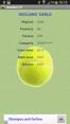 Guida all Applicazione Tesseramento 1 Questa applicazione permette di gestire rapidamente il tesseramento e il rinnovo dei Soci. E possibile effettuare ricerche rapide, tesseramento singolo o di più soci
Guida all Applicazione Tesseramento 1 Questa applicazione permette di gestire rapidamente il tesseramento e il rinnovo dei Soci. E possibile effettuare ricerche rapide, tesseramento singolo o di più soci
 EASYGEST SCHEDE GIORNALIERE PRODUZIONE TERZISTI Per utilizzare il programma di gestione schede produzione è necessario prima inserire gli operatori. Si va menù Magazzino -> Tabelle Varie -> Operatori e
EASYGEST SCHEDE GIORNALIERE PRODUZIONE TERZISTI Per utilizzare il programma di gestione schede produzione è necessario prima inserire gli operatori. Si va menù Magazzino -> Tabelle Varie -> Operatori e
Questo documento presenta la gestione del pannello di controllo del sistema "PTCPWEB" per le diverse utenze disponibili.
 PTCPWEB MANUALE UTENTE 1 Questo documento presenta la gestione del pannello di controllo del sistema "PTCPWEB" per le diverse utenze disponibili. Release Notes... 3 Dicembre 2015... 3 1. Precondizioni...
PTCPWEB MANUALE UTENTE 1 Questo documento presenta la gestione del pannello di controllo del sistema "PTCPWEB" per le diverse utenze disponibili. Release Notes... 3 Dicembre 2015... 3 1. Precondizioni...
Capitolo 3. L applicazione Java Diagrammi ER. 3.1 La finestra iniziale, il menu e la barra pulsanti
 Capitolo 3 L applicazione Java Diagrammi ER Dopo le fasi di analisi, progettazione ed implementazione il software è stato compilato ed ora è pronto all uso; in questo capitolo mostreremo passo passo tutta
Capitolo 3 L applicazione Java Diagrammi ER Dopo le fasi di analisi, progettazione ed implementazione il software è stato compilato ed ora è pronto all uso; in questo capitolo mostreremo passo passo tutta
1. Le macro in Access 2000/2003
 LIBRERIA WEB 1. Le macro in Access 2000/2003 Per creare una macro, si deve aprire l elenco delle macro dalla finestra principale del database: facendo clic su Nuovo, si presenta la griglia che permette
LIBRERIA WEB 1. Le macro in Access 2000/2003 Per creare una macro, si deve aprire l elenco delle macro dalla finestra principale del database: facendo clic su Nuovo, si presenta la griglia che permette
ShellExcel. Una domanda contiene i riferimenti (#A, #B, #C) alle celle che contengono i dati numerici del
 Progetto Software to Fit - ShellExcel Pagina 1 Manuale d'uso ShellExcel ShellExcel è una interfaccia per disabili che permette ad un alunno con difficoltà di apprendimento di esercitarsi ripetitivamente
Progetto Software to Fit - ShellExcel Pagina 1 Manuale d'uso ShellExcel ShellExcel è una interfaccia per disabili che permette ad un alunno con difficoltà di apprendimento di esercitarsi ripetitivamente
I Codici Documento consentono di classificare le informazioni e di organizzare in modo logico l archiviazione dei file.
 Archivia Modulo per l acquisizione, l archiviazione e la consultazione di informazioni Il modulo Archivia permette l acquisizione, l archiviazione e la consultazione di informazioni (siano esse un immagine,
Archivia Modulo per l acquisizione, l archiviazione e la consultazione di informazioni Il modulo Archivia permette l acquisizione, l archiviazione e la consultazione di informazioni (siano esse un immagine,
5.2. Pipetta. 2: Lo strumento di luce/ombra
 2: Lo strumento di luce/ombra Scostamento Luce a «0%» e Ombra a «100%» Con lo strumento di luce/ombra possono essere fissati il punto più chiaro, il punto medio e quello più scuro dell immagine. Sotto
2: Lo strumento di luce/ombra Scostamento Luce a «0%» e Ombra a «100%» Con lo strumento di luce/ombra possono essere fissati il punto più chiaro, il punto medio e quello più scuro dell immagine. Sotto
Capitolo 11 Il Data Modeler
 Capitolo 11 Il Data Modeler 11.1 Introduzione Quando si costruisce un programma utilizzando diverse tabelle (eventualmente collegate tra loro con chiavi esterne), potrebbe essere utile avere a disposizione
Capitolo 11 Il Data Modeler 11.1 Introduzione Quando si costruisce un programma utilizzando diverse tabelle (eventualmente collegate tra loro con chiavi esterne), potrebbe essere utile avere a disposizione
Come costruire una presentazione. PowerPoint 1. ! PowerPoint permette la realizzazione di presentazioni video ipertestuali, animate e multimediali
 PowerPoint Come costruire una presentazione PowerPoint 1 Introduzione! PowerPoint è uno degli strumenti presenti nella suite Office di Microsoft! PowerPoint permette la realizzazione di presentazioni video
PowerPoint Come costruire una presentazione PowerPoint 1 Introduzione! PowerPoint è uno degli strumenti presenti nella suite Office di Microsoft! PowerPoint permette la realizzazione di presentazioni video
MICROSOFT WORD LA STAMPA UNIONE
 La stampa unione è una funzione di Microsoft Word che permette di unire un documento Word, che contiene le informazioni destinate a restare invariate in tutte le stampe (il documento principale) con un
La stampa unione è una funzione di Microsoft Word che permette di unire un documento Word, che contiene le informazioni destinate a restare invariate in tutte le stampe (il documento principale) con un
Modulo 3 - Elaborazione Testi 3.6 Preparazione stampa
 Università degli Studi dell Aquila Corso ECDL programma START Modulo 3 - Elaborazione Testi 3.6 Preparazione stampa Maria Maddalena Fornari Impostazioni di pagina: orientamento È possibile modificare le
Università degli Studi dell Aquila Corso ECDL programma START Modulo 3 - Elaborazione Testi 3.6 Preparazione stampa Maria Maddalena Fornari Impostazioni di pagina: orientamento È possibile modificare le
BMSO1001. Virtual Configurator. Istruzioni d uso 02/10-01 PC
 BMSO1001 Virtual Configurator Istruzioni d uso 02/10-01 PC 2 Virtual Configurator Istruzioni d uso Indice 1. Requisiti Hardware e Software 4 1.1 Requisiti Hardware 4 1.2 Requisiti Software 4 2. Concetti
BMSO1001 Virtual Configurator Istruzioni d uso 02/10-01 PC 2 Virtual Configurator Istruzioni d uso Indice 1. Requisiti Hardware e Software 4 1.1 Requisiti Hardware 4 1.2 Requisiti Software 4 2. Concetti
Come installare un nuovo account di posta elettronica in Outlook 2010
 Come installare un nuovo account di posta elettronica in Outlook 2010 La nuova casella di posta elettronica per la parrocchia è fornita con una password di sistema attivata. Se lo si desidera è possibile
Come installare un nuovo account di posta elettronica in Outlook 2010 La nuova casella di posta elettronica per la parrocchia è fornita con una password di sistema attivata. Se lo si desidera è possibile
MANUALE SOFTWARE F24 ISTRUZIONI PER L UTENTE
 MANUALE SOFTWARE F24 ISTRUZIONI PER L UTENTE PAGINA 2 MODELLO F24 Indice Capitolo 1: Come muoversi all interno del programma 3 1.1 Importazione dati da anno precedente 3 1.2 Inserimento di una nuova anagrafica
MANUALE SOFTWARE F24 ISTRUZIONI PER L UTENTE PAGINA 2 MODELLO F24 Indice Capitolo 1: Come muoversi all interno del programma 3 1.1 Importazione dati da anno precedente 3 1.2 Inserimento di una nuova anagrafica
Inserimento di uno o più NUOVI Tesserati tra i componenti il CD della Società.
 RIAFFILIAZIONE SOCIETA 1. Seleziona Consiglio Direttivo dall elenco delle voci di menù (quarta voce) poste nella colonna di sinistra (colore arancione) o dall omonima voce evidenziata nella finestra di
RIAFFILIAZIONE SOCIETA 1. Seleziona Consiglio Direttivo dall elenco delle voci di menù (quarta voce) poste nella colonna di sinistra (colore arancione) o dall omonima voce evidenziata nella finestra di
Microsoft Word. Nozioni di base
 Microsoft Word Nozioni di base FORMATTARE UN DOCUMENTO Gli stili Determinano l aspetto dei vari elementi di testo di un documento Consistono in una serie di opzioni (predefinite o personalizzate) salvate
Microsoft Word Nozioni di base FORMATTARE UN DOCUMENTO Gli stili Determinano l aspetto dei vari elementi di testo di un documento Consistono in una serie di opzioni (predefinite o personalizzate) salvate
Introduzione. Installare EMAS Logo Generator
 EMAS Logo Generator Indice Introduzione... 3 Installare EMAS Logo Generator... 3 Disinstallare EMAS Logo Generator... 4 Schermata iniziale... 5 Creare il Logo... 7 Impostazioni... 7 Colore...8 Lingua del
EMAS Logo Generator Indice Introduzione... 3 Installare EMAS Logo Generator... 3 Disinstallare EMAS Logo Generator... 4 Schermata iniziale... 5 Creare il Logo... 7 Impostazioni... 7 Colore...8 Lingua del
GUIDA AL PRONTUARIO MOBILE
 GUIDA AL PRONTUARIO MOBILE 1 SOMMARIO Installazione...3 Configurazione...3 Utilizzo...3 Note...10 INDICE DELLE FIGURE Figura 1: schermata di presentazione...4 Figura 2: schermata di login...4 Figura 3:
GUIDA AL PRONTUARIO MOBILE 1 SOMMARIO Installazione...3 Configurazione...3 Utilizzo...3 Note...10 INDICE DELLE FIGURE Figura 1: schermata di presentazione...4 Figura 2: schermata di login...4 Figura 3:
Sistema solare termico giacosun. Indice dei contenuti
 Indice dei contenuti 1. AVVIO (schermata principale) 2 2. Elaborazione preventivo 3 3. Distinta materiali 4 4. Scelta del collettore solare 4 5. Scelta del numero di collettori 5 6. Scelta del tipo di
Indice dei contenuti 1. AVVIO (schermata principale) 2 2. Elaborazione preventivo 3 3. Distinta materiali 4 4. Scelta del collettore solare 4 5. Scelta del numero di collettori 5 6. Scelta del tipo di
Alcuni consigli per un uso di base delle serie di dati automatiche in Microsoft Excel
 Alcuni consigli per un uso di base delle serie di dati automatiche in Microsoft Excel Le serie Una serie di dati automatica è una sequenza di informazioni legate tra loro da una relazione e contenute in
Alcuni consigli per un uso di base delle serie di dati automatiche in Microsoft Excel Le serie Una serie di dati automatica è una sequenza di informazioni legate tra loro da una relazione e contenute in
PROCEDURA OPERATIVA FASE PREPARATORIA SCRUTINI SISSIWeb
 PROCEDURA OPERATIVA FASE PREPARATORIA SCRUTINI SISSIWeb La segreteria didattica dovrà eseguire semplici operazioni per effettuare, senza alcun problema, lo scrutinio elettronico: 1. CONTROLLO PIANI DI
PROCEDURA OPERATIVA FASE PREPARATORIA SCRUTINI SISSIWeb La segreteria didattica dovrà eseguire semplici operazioni per effettuare, senza alcun problema, lo scrutinio elettronico: 1. CONTROLLO PIANI DI
Creare diagrammi di Gantt con Visio 2003
 Creare diagrammi di Gantt con Visio 2003 La fase di pianificazione di un progetto è sicuramente molto delicata e alquanto complessa, in quanto bisogna riuscire a definire una scomposizione del progetto
Creare diagrammi di Gantt con Visio 2003 La fase di pianificazione di un progetto è sicuramente molto delicata e alquanto complessa, in quanto bisogna riuscire a definire una scomposizione del progetto
3.2. Passo 2: Navigazione per individuare l articolo richiesto
 1. Tec-Service CAD Häfele Tec-Service CAD è una banca dati di articoli Häfele, dalla quale scaricare disegni e modelli da trasferire nei propri software CAD, ad es. AutoCAD. Tec-Service CAD permette di
1. Tec-Service CAD Häfele Tec-Service CAD è una banca dati di articoli Häfele, dalla quale scaricare disegni e modelli da trasferire nei propri software CAD, ad es. AutoCAD. Tec-Service CAD permette di
Manuale utente Modulo area riservata/gestione documenti
 Manuale utente Modulo area riservata/gestione documenti Pagina 1 di 14 Indice 1 Introduzione 2 Accesso al pannello di controllo del modulo area riservata/gestione documenti 3 Creazione delle Categorie
Manuale utente Modulo area riservata/gestione documenti Pagina 1 di 14 Indice 1 Introduzione 2 Accesso al pannello di controllo del modulo area riservata/gestione documenti 3 Creazione delle Categorie
Stampare un Attestato di fine corso
 Stampare un Attestato di fine corso Il Centro di Apprendimento Herbalife consente di stampare l attestato di partecipazione ai corsi. Se non hai dimestichezza con la stampa da pagine web, qui di seguito
Stampare un Attestato di fine corso Il Centro di Apprendimento Herbalife consente di stampare l attestato di partecipazione ai corsi. Se non hai dimestichezza con la stampa da pagine web, qui di seguito
ARCHIVIAZIONE DOCUMENTI
 ARCHIVIAZIONE DOCUMENTI Introduzione... 2 Archiviazione nella copertina della pratica, nei biglietti e nei servizi top... 2 Archiviazione nelle fatture, nei pagamenti, nelle anagrafiche, nella prima nota...
ARCHIVIAZIONE DOCUMENTI Introduzione... 2 Archiviazione nella copertina della pratica, nei biglietti e nei servizi top... 2 Archiviazione nelle fatture, nei pagamenti, nelle anagrafiche, nella prima nota...
Uso delle tabelle e dei grafici Pivot
 Uso delle tabelle e dei grafici Pivot 1 Una tabella Pivot usa dati a due dimensioni per creare una tabella a tre dimensioni, cioè una tabella riassuntiva basata su condizioni multiple che hanno punti di
Uso delle tabelle e dei grafici Pivot 1 Una tabella Pivot usa dati a due dimensioni per creare una tabella a tre dimensioni, cioè una tabella riassuntiva basata su condizioni multiple che hanno punti di
GESTIONE INVENTARI E COLLOCAZIONI. A cura di Michela Fedi
 GESTIONE INVENTARI E COLLOCAZIONI A cura di Michela Fedi INVENTARIAZIONE/COLLOCAZIONE TITOLO SEMPLICE Ricerco e seleziono il titolo di mio interesse a partire dalla schermata di ricerca iniziale in CATALOGAZIONE
GESTIONE INVENTARI E COLLOCAZIONI A cura di Michela Fedi INVENTARIAZIONE/COLLOCAZIONE TITOLO SEMPLICE Ricerco e seleziono il titolo di mio interesse a partire dalla schermata di ricerca iniziale in CATALOGAZIONE
Prenota On-line - Manuale Utente
 Prenota On-line - Manuale Utente Aggiornato al 17/04/2014 1 Indice generale 1. Il Login e la registrazione... 3 2. Pagina iniziale l elenco delle funzioni... 3 3. Prenotazione dell appuntamento... 4 3.1
Prenota On-line - Manuale Utente Aggiornato al 17/04/2014 1 Indice generale 1. Il Login e la registrazione... 3 2. Pagina iniziale l elenco delle funzioni... 3 3. Prenotazione dell appuntamento... 4 3.1
Sharpdesk V3.3. Guida all installazione Versione 3.3.04
 Sharpdesk V3.3 Guida all installazione Versione 3.3.04 Copyright 2000-2009 di SHARP CORPORATION. Tutti i diritti riservati. È vietata la riproduzione, l adattamento o la traduzione senza previa autorizzazione
Sharpdesk V3.3 Guida all installazione Versione 3.3.04 Copyright 2000-2009 di SHARP CORPORATION. Tutti i diritti riservati. È vietata la riproduzione, l adattamento o la traduzione senza previa autorizzazione
4. Fondamenti per la produttività informatica
 Pagina 36 di 47 4. Fondamenti per la produttività informatica In questo modulo saranno compiuti i primi passi con i software applicativi più diffusi (elaboratore testi, elaboratore presentazioni ed elaboratore
Pagina 36 di 47 4. Fondamenti per la produttività informatica In questo modulo saranno compiuti i primi passi con i software applicativi più diffusi (elaboratore testi, elaboratore presentazioni ed elaboratore
Utilizzo del Terminalino
 Utilizzo del Terminalino Tasti: - ENT: funzionano come INVIO - SCAN: per attivare il lettore di barcode - ESC: per uscire dal Menù in cui si è entrati - BKSP: per cancellare l ultimo carattere digitato
Utilizzo del Terminalino Tasti: - ENT: funzionano come INVIO - SCAN: per attivare il lettore di barcode - ESC: per uscire dal Menù in cui si è entrati - BKSP: per cancellare l ultimo carattere digitato
VERSAMENTI IMU CON MODELLO F24
 VERSAMENTI IMU CON MODELLO F24 Software fiscale NOTE OPERATIVE Al fine di gestire con F24 i versamenti IMU è stata aggiunta nella procedura TEFA all interno del dichiarante una funzionalità, simboleggiata
VERSAMENTI IMU CON MODELLO F24 Software fiscale NOTE OPERATIVE Al fine di gestire con F24 i versamenti IMU è stata aggiunta nella procedura TEFA all interno del dichiarante una funzionalità, simboleggiata
ACCESSO AL SISTEMA FUTURO...
 Manuale Utente Gestione IBAN Volontari Versione 1.0.0 SOMMARIO 1. PREMESSA... 3 2. ACCESSO AL SISTEMA FUTURO... 3 3. IMPORTAZIONE CODICI IBAN VOLONTARI... 6 3.1. RECUPERO MODELLO CON VOLONTARI... 7 3.2.
Manuale Utente Gestione IBAN Volontari Versione 1.0.0 SOMMARIO 1. PREMESSA... 3 2. ACCESSO AL SISTEMA FUTURO... 3 3. IMPORTAZIONE CODICI IBAN VOLONTARI... 6 3.1. RECUPERO MODELLO CON VOLONTARI... 7 3.2.
INTERPUMP GROUP SPA-VIA E. FERMI 25 42040 S.ILARIO (RE) http: //www.interpumpgroup.it
 PROCEDURA E-COMMERCE BUSINESS TO BUSINESS Guida alla Consultazione ordini INTERPUMP GROUP SPA-VIA E. FERMI 25 42040 S.ILARIO (RE) http: //www.interpumpgroup.it INDICE 1. Autenticazione del nome utente
PROCEDURA E-COMMERCE BUSINESS TO BUSINESS Guida alla Consultazione ordini INTERPUMP GROUP SPA-VIA E. FERMI 25 42040 S.ILARIO (RE) http: //www.interpumpgroup.it INDICE 1. Autenticazione del nome utente
Collegarsi all indirizzo: http://www.provincia.bologna.it/ambiente/admin/
 Autenticarsi al sistema di gestione Collegarsi all indirizzo: http://www.provincia.bologna.it/ambiente/admin/ 1. Inserire nome utente e password 2. Cliccare su Entra Per iniziare... Creare nuove pagine
Autenticarsi al sistema di gestione Collegarsi all indirizzo: http://www.provincia.bologna.it/ambiente/admin/ 1. Inserire nome utente e password 2. Cliccare su Entra Per iniziare... Creare nuove pagine
METODI per effettuare previsioni con analisi di tipo WHAT-IF
 METODI per effettuare previsioni con analisi di tipo WHAT-IF 1. TABELLA DATI Una tabella di dati è un intervallo che mostra come la modifica di alcuni valori nelle formule ne influenza i risultati. Le
METODI per effettuare previsioni con analisi di tipo WHAT-IF 1. TABELLA DATI Una tabella di dati è un intervallo che mostra come la modifica di alcuni valori nelle formule ne influenza i risultati. Le
Capitolo 3. Figura 34. Successione 1,2,3...
 Capitolo 3 INSERIMENTO DI UNA SERIE DI DATI Alcuni tipi di dati possono essere immessi in modo automatico evitando operazioni ripetitive o errori e consentendo un risparmio di tempo. Ad esempio per inserire
Capitolo 3 INSERIMENTO DI UNA SERIE DI DATI Alcuni tipi di dati possono essere immessi in modo automatico evitando operazioni ripetitive o errori e consentendo un risparmio di tempo. Ad esempio per inserire
per immagini guida avanzata Stampare i fogli di lavoro di Excel Geometra Luigi Amato Guida Avanzata per immagini excel 2000 1
 Stampare i fogli di lavoro di Excel Geometra Luigi Amato Guida Avanzata per immagini excel 2000 1 Stampare un foglio di lavoro per immagini guida avanzata utilizzare la finestra di dialogo Stampa per scegliere
Stampare i fogli di lavoro di Excel Geometra Luigi Amato Guida Avanzata per immagini excel 2000 1 Stampare un foglio di lavoro per immagini guida avanzata utilizzare la finestra di dialogo Stampa per scegliere
per immagini guida avanzata Uso delle tabelle e dei grafici Pivot Geometra Luigi Amato Guida Avanzata per immagini excel 2000 1
 Uso delle tabelle e dei grafici Pivot Geometra Luigi Amato Guida Avanzata per immagini excel 2000 1 Una tabella Pivot usa dati a due dimensioni per creare una tabella a tre dimensioni, cioè una tabella
Uso delle tabelle e dei grafici Pivot Geometra Luigi Amato Guida Avanzata per immagini excel 2000 1 Una tabella Pivot usa dati a due dimensioni per creare una tabella a tre dimensioni, cioè una tabella
Istruzioni per il programma ANDI
 Istruzioni per il programma ANDI FATTURAZIONE E 730 PRECOMPILATO Accesso al programma https://bill.andi.it Le credenziali per accedere sono quelle dei siti ANDI (Area riservata socio.andi.it, www.dentistionline.it)
Istruzioni per il programma ANDI FATTURAZIONE E 730 PRECOMPILATO Accesso al programma https://bill.andi.it Le credenziali per accedere sono quelle dei siti ANDI (Area riservata socio.andi.it, www.dentistionline.it)
GUIDA PER IL DOCENTE ALL UTILIZZO DELL APPLICATIVO ONLINE E PORTFOLIO
 GUIDA PER IL DOCENTE ALL UTILIZZO DELL APPLICATIVO ONLINE E PORTFOLIO http://eportfolio.tqmproject.eu Progetto "TQM Agreement n 2011 1 IT1 LEO05 01873; CUP G72F11000050006 1 SOMMARIO PREMESSA... 3 PAGINA
GUIDA PER IL DOCENTE ALL UTILIZZO DELL APPLICATIVO ONLINE E PORTFOLIO http://eportfolio.tqmproject.eu Progetto "TQM Agreement n 2011 1 IT1 LEO05 01873; CUP G72F11000050006 1 SOMMARIO PREMESSA... 3 PAGINA
MICROSOFT OFFICE WORD 2010 STAMPA UNIONE
 MICROSOFT OFFICE WORD 2010 STAMPA UNIONE STAMPA UNIONE CON MICROSOFT OFFICE WORD 2010 La Stampa Unione è un'importante funzione di Word che ci consente di creare delle lettere personalizzate da inviare
MICROSOFT OFFICE WORD 2010 STAMPA UNIONE STAMPA UNIONE CON MICROSOFT OFFICE WORD 2010 La Stampa Unione è un'importante funzione di Word che ci consente di creare delle lettere personalizzate da inviare
3 FASE - GESTIONE DELL IMPRESA
 3 FASE - GESTIONE DELL IMPRESA Prima di poter effettuare transazioni con altre IFS è necessario procedere con 1. L apertura del/dei c/c 2. L attivazione delle utenze 3. L inserimento dei fornitori (richiesti
3 FASE - GESTIONE DELL IMPRESA Prima di poter effettuare transazioni con altre IFS è necessario procedere con 1. L apertura del/dei c/c 2. L attivazione delle utenze 3. L inserimento dei fornitori (richiesti
Flow!Works Manuale d uso
 Flow!Works Manuale d uso Questa guida ti sarà utile per comprendere le informazioni e le diverse funzioni del software, in modo da permetterti un corretto utilizzo nella più completa autonomia. Smartmedia
Flow!Works Manuale d uso Questa guida ti sarà utile per comprendere le informazioni e le diverse funzioni del software, in modo da permetterti un corretto utilizzo nella più completa autonomia. Smartmedia
1 Istruzioni installazione ITC Items
 Istruzioni installazione ITC Items 1 1 Istruzioni installazione ITC Items Prima di procedere all installazione della nuova versione, rimuovi la versione attualmente installata direttamente da Pannello
Istruzioni installazione ITC Items 1 1 Istruzioni installazione ITC Items Prima di procedere all installazione della nuova versione, rimuovi la versione attualmente installata direttamente da Pannello
Modulo 1. Database: concetti introduttivi
 Modulo 1 Database: concetti introduttivi Iniziamo questi primi passi introducendo alcune definizioni e concetti fondamentali sul software DBMS, basilare nella moderna gestione dei dati. 2 Il termine informatica
Modulo 1 Database: concetti introduttivi Iniziamo questi primi passi introducendo alcune definizioni e concetti fondamentali sul software DBMS, basilare nella moderna gestione dei dati. 2 Il termine informatica
FORMAZIONE PROFESSIONALE
 Pagina 1 di 13 FORMAZIONE PROFESSIONALE MANUALE UTENTE PER L UTILIZZO IN CITRIX DELLE NUOVE FUNZIONALITA DI SALVATAGGIO E LETTURA ALLEGATO DI AUTORIZZAZIONE IN PDF Pagina 2 di 13 INDICE 1 GENERALITÀ...3
Pagina 1 di 13 FORMAZIONE PROFESSIONALE MANUALE UTENTE PER L UTILIZZO IN CITRIX DELLE NUOVE FUNZIONALITA DI SALVATAGGIO E LETTURA ALLEGATO DI AUTORIZZAZIONE IN PDF Pagina 2 di 13 INDICE 1 GENERALITÀ...3
Modulo 3 - Elaborazione Testi 3.5 Stampa unione
 Università degli Studi dell Aquila Corso ECDL programma START Modulo 3 - Elaborazione Testi 3.5 Stampa unione Maria Maddalena Fornari Stampa Unione Processo che permette di unire dati provenienti da tipi
Università degli Studi dell Aquila Corso ECDL programma START Modulo 3 - Elaborazione Testi 3.5 Stampa unione Maria Maddalena Fornari Stampa Unione Processo che permette di unire dati provenienti da tipi
FH-SY capitolo 2.4 - Versione 3 - FH-SY.NET - FAQ -
 FH-SY capitolo 2.4 - Versione 3 - FH-SY.NET - FAQ - Versione del 02/02/2010 Indice 1. POSSO INSERIRE, IN UN SECONDO TEMPO, UN NUOVO CONTENUTO ( QUALI ARGOMENTI SONO STATI TRATTATI? ) IN UNA LEZIONE A NOME
FH-SY capitolo 2.4 - Versione 3 - FH-SY.NET - FAQ - Versione del 02/02/2010 Indice 1. POSSO INSERIRE, IN UN SECONDO TEMPO, UN NUOVO CONTENUTO ( QUALI ARGOMENTI SONO STATI TRATTATI? ) IN UNA LEZIONE A NOME
ACCESSO AL SISTEMA HELIOS...
 Manuale Utente (Gestione Formazione) Versione 2.0.2 SOMMARIO 1. PREMESSA... 3 2. ACCESSO AL SISTEMA HELIOS... 4 2.1. Pagina Iniziale... 6 3. CARICAMENTO ORE FORMAZIONE GENERALE... 9 3.1. RECUPERO MODELLO
Manuale Utente (Gestione Formazione) Versione 2.0.2 SOMMARIO 1. PREMESSA... 3 2. ACCESSO AL SISTEMA HELIOS... 4 2.1. Pagina Iniziale... 6 3. CARICAMENTO ORE FORMAZIONE GENERALE... 9 3.1. RECUPERO MODELLO
Lavorare con PowerPoint
 14 Lavorare con PowerPoint In questo spazio iniziamo a parlare di un programma utile per le presentazioni. PowerPoint è sicuramente un programma molto noto ai comunicatori e a quanti hanno bisogno di presentare
14 Lavorare con PowerPoint In questo spazio iniziamo a parlare di un programma utile per le presentazioni. PowerPoint è sicuramente un programma molto noto ai comunicatori e a quanti hanno bisogno di presentare
DI-Plot. Manuale istruzioni
 DI-Plot Manuale istruzioni Digital Information Ltd. Technoparkstrasse CH-8005 Zürich Copyright by Digital Information Ltd. 2006 Il copyright di questa documentazione tecnica è di proprietà di Digital Information
DI-Plot Manuale istruzioni Digital Information Ltd. Technoparkstrasse CH-8005 Zürich Copyright by Digital Information Ltd. 2006 Il copyright di questa documentazione tecnica è di proprietà di Digital Information
I TUTORI. I tutori vanno creati la prima volta seguendo esclusivamente le procedure sotto descritte.
 I TUTORI Indice Del Manuale 1 - Introduzione al Manuale Operativo 2 - Area Tutore o Area Studente? 3 - Come creare tutti insieme i Tutori per ogni alunno? 3.1 - Come creare il secondo tutore per ogni alunno?
I TUTORI Indice Del Manuale 1 - Introduzione al Manuale Operativo 2 - Area Tutore o Area Studente? 3 - Come creare tutti insieme i Tutori per ogni alunno? 3.1 - Come creare il secondo tutore per ogni alunno?
Guida alla registrazione on-line di un NovaSun Log
 Guida alla registrazione on-line di un NovaSun Log Revisione 4.1 23/04/2012 pag. 1 di 16 Contenuti Il presente documento è una guida all accesso e all utilizzo del pannello di controllo web dell area clienti
Guida alla registrazione on-line di un NovaSun Log Revisione 4.1 23/04/2012 pag. 1 di 16 Contenuti Il presente documento è una guida all accesso e all utilizzo del pannello di controllo web dell area clienti
Catalogo Elettronico Lancia, Fiat e Alfa Romeo
 Catalogo Elettronico Lancia, Fiat e Alfa Romeo Manuale sulla Navigazione Release 1.0 Indice Manuale Struttura pagine Caratteristiche prodotto Utilizzo carrello ( Carrello Prodotti ) Funzionalità di ricerca
Catalogo Elettronico Lancia, Fiat e Alfa Romeo Manuale sulla Navigazione Release 1.0 Indice Manuale Struttura pagine Caratteristiche prodotto Utilizzo carrello ( Carrello Prodotti ) Funzionalità di ricerca
Manuale elettronico Gestione progetti
 Manuale elettronico Gestione progetti Versione: 1.0 Nome: IT_Gestione_progetti_V1.PDF Argomenti: 1 Gestione progetti...2 1.1 Crea o elabora progetto...2 1.2 Anteprima progetto...3 1.2.1 Elabora / modifica
Manuale elettronico Gestione progetti Versione: 1.0 Nome: IT_Gestione_progetti_V1.PDF Argomenti: 1 Gestione progetti...2 1.1 Crea o elabora progetto...2 1.2 Anteprima progetto...3 1.2.1 Elabora / modifica
